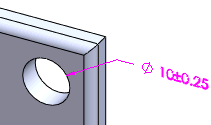Используйте инструмент "Линейный размер" DimXpert для нанесения линейных размеров с допусками на элементы DimXpert. В ходе выполнения следующей процедуры создается размер для простого отверстия.
Чтобы использовать инструмент "Линейный размер DimXpert":
- Нажмите Линейный размер
 (панель инструментов DimXpert) или выберите .
(панель инструментов DimXpert) или выберите .
- Выберите грань элемента, для которого требуется размер.

Чтобы определить ширину, можно также выбрать линейную кромку, ограниченную двумя параллельными плоскостями, которые перпендикулярны кромке. Выбор кромки возможен только для элементов ширины.
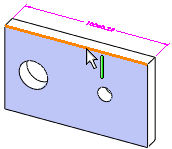
При определении новой ширины или сложного отверстия с несколькими гранями используйте соответствующий параметр панели выбора элементов.
-
Нажмите для размещения размера. Видео: Использование линейного размера DimXpert
Появится окно DimXpert PropertyManager. Выбранный элемент представлен как Элемент с допусками  в разделе Справочные элементы.
в разделе Справочные элементы.
Фактически, размеры можно прикреплять к любой кромке элемента или к любому экземпляру массива. Выберите размер и с помощью маркера перетаскивания измените его местоположение.
- Задайте параметры в окне PropertyManager, затем нажмите кнопку
 .
.
В обновленном окне DimXpertManager отобразится элемент и тип размера.